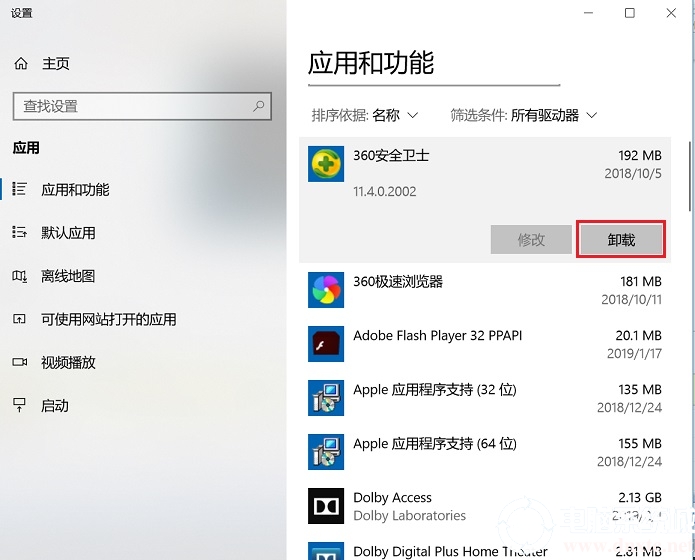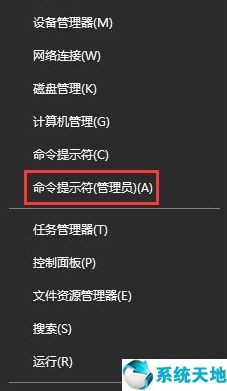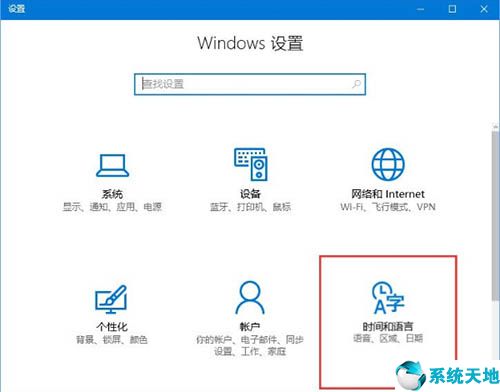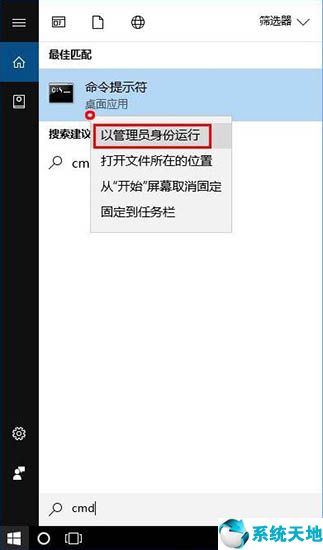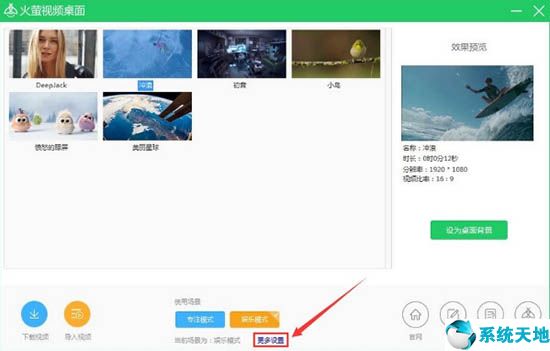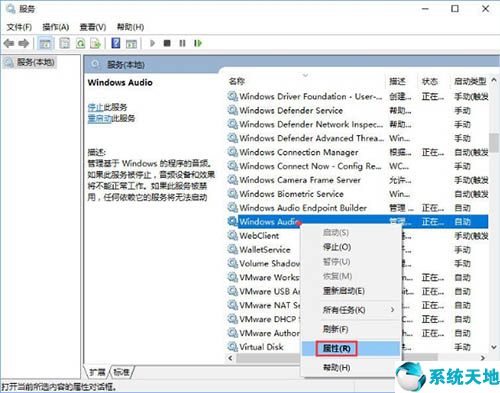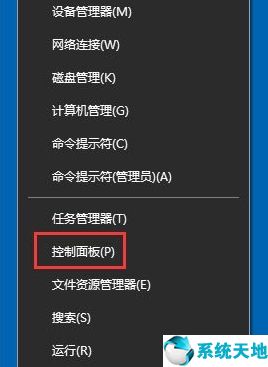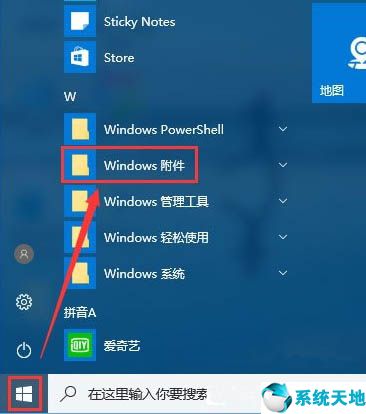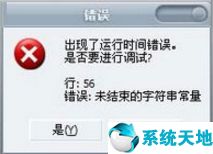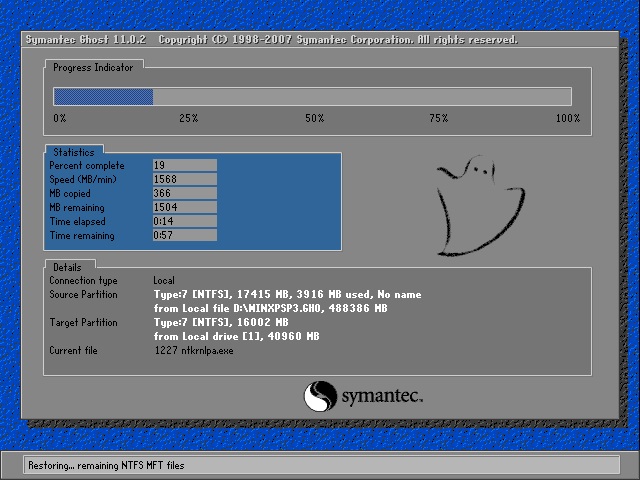Windows 10系统安装SSD分区需要注意什么?对于现在的用户来说,在电脑中安装固态硬盘已经是很平常的事了。电脑安装固态硬盘后,无论是运行速度还是启动速度都会得到明显的提升。但是在装好的固态硬盘上重装系统时要注意什么呢?下面小编就教大家在Windows 10系统上安装固态硬盘分区时需要注意的事项。我希望你会喜欢。
Win10安装SSD分区注意事项:
1、固态硬盘容量
与机械硬盘相比,固态硬盘具有启动快、延迟低、数据读取速度快的优点,因此可以显着提高计算机的开关机速度和系统运行速度。但由于生产技术的限制,固态硬盘的容量普遍较小。小型的,大部分在120G-512G之间,比较主流的是中档256G。
2、固态硬盘正确分区的问题
当我们选择固态硬盘时,安装程序通常会询问是否对其进行分区。这时候我们就需要了解一些关于如何分区的知识。首先,我们需要明确一件事。固态是否分区对其寿命或运行速度没有影响。不过,分区的好处是,它可以让你在日常使用中更轻松地管理你的文件,即使有一天系统崩溃并重新安装。还可以对其他分区的文件进行无损处理。
不过,固态硬盘中有一项技术叫做“垃圾收集机制”,也就是说,当某个分区的存储容量过满时,系统会检测到这部分数据,并清理掉无效数据。如果某个分区长期占用90%的数据,%容量而不清除,会增加系统崩溃的风险。所以,笔者这里建议大家不要划分太多的分区,而是为固态预留一定的空间,让每个分区的空间尽可能的大。
一般来说,120G的硬盘没有必要分区,因为系统盘占用了差不多100G,剩下的不足以存放其他数据;对于256G的硬盘,可以选择分为两个分区,一个系统盘,一个数据盘。基本可以满足日常需求;一块512G硬盘可以根据需要分为三到五个区域。除系统盘外,其余均可随意划分。
3、固态硬盘分区图文教程
1、那么,固态硬盘如何分区呢?我们可以使用小冰的一键重装来制作U盘启动盘,通过U盘启动盘快捷键进入PE系统。进入PE系统后,我们打开桌面上的diskguiens分区工具。

2、打开分区工具后,我们选择固态硬盘,然后点击快速分区,根据我们固态硬盘的容量选择合适的分区数量进行分区。需要注意的是,分区会格式化硬盘内容,所以最好提前备份数据。
注意:分区时记得勾选“分区到此扇区数的整数倍”才能完成4K对齐。分区表类型取决于您要安装的系统。 win7选择MBR,win10选择GUID(GPT)。 C 建议磁盘分区大小至少60G。
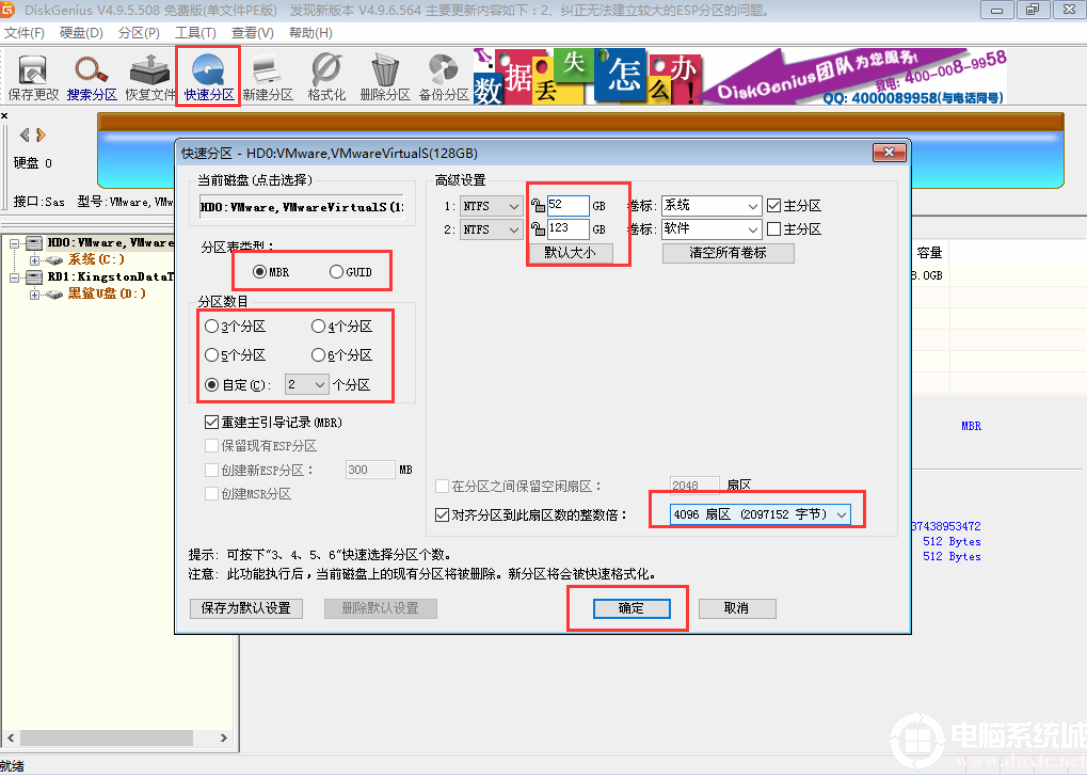
总结:固态硬盘可以明显提高电脑的运行速度。硬盘分区时应遵循“分区少、面积大”的原则。使用过程中,不要占用某个分区过多的容量,以免引发问题。它的“垃圾收集机制”就足够了。
以上介绍的是Windows 10系统安装SSD分区的注意事项。不知道你学会了没有。如果你也遇到这样的问题,可以按照小编的方法自己尝试一下。希望能够帮助大家解决问题。谢谢。更多教程信息请关注我们的系统世界网站~~~~